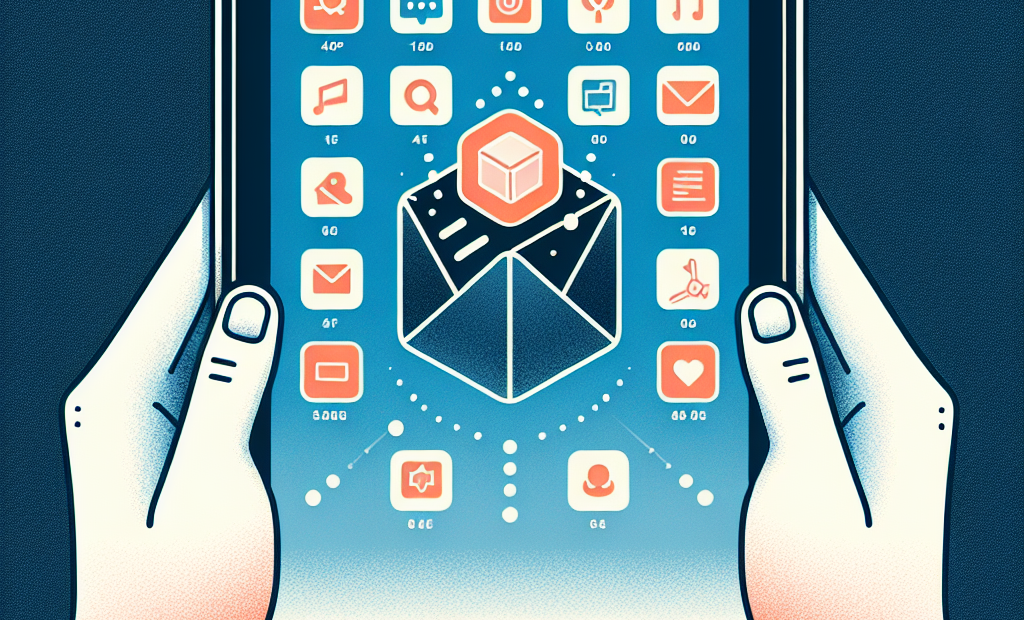Bagaimana Cara Membuat Folder untuk Aplikasi di Layar Utama iPad?
Mengatur aplikasi di layar utama iPad bisa menjadi tugas yang menantang jika Anda memiliki banyak aplikasi. Salah satu cara terbaik untuk membuat tata letak yang lebih terorganisir adalah dengan membuat folder untuk aplikasi tersebut. Berikut adalah langkah-langkah untuk membuat folder di layar utama iPad Anda.
1. Menyusun Ulang Aplikasi
Sebelum membuat folder, Anda mungkin ingin menyusun ulang aplikasi di layar utama Anda. Caranya:
- Tekan dan tahan ikon aplikasi sampai semua ikon mulai bergoyang.
- Seret aplikasi yang ingin Anda pindahkan ke lokasi yang diinginkan.
2. Membuat Folder Baru
Untuk membuat folder baru, ikuti langkah-langkah berikut:
- Tekan dan tahan ikon aplikasi yang ingin Anda gabungkan ke dalam folder.
- Seret ikon aplikasi tersebut ke atas aplikasi lain yang ingin Anda masukkan ke dalam folder yang sama. Setelah ikon aplikasi berada di atas ikon aplikasi yang lain, lepaskan ikon tersebut.
- Sebuah folder baru akan terbentuk secara otomatis dengan dua aplikasi di dalamnya. Folder ini biasanya diberi nama berdasarkan kategori aplikasi tersebut, tetapi Anda dapat mengganti namanya sesuai keinginan.
3. Mengganti Nama Folder
Setelah folder terbentuk, Anda dapat mengganti namanya dengan cara:
- Tap folder untuk membukanya.
- Tap dan tahan nama folder yang ada di bagian atas hingga muncul keyboard.
- Ketik nama folder yang diinginkan, kemudian tekan tombol ‘Selesai’ di keyboard.
4. Menambahkan Aplikasi ke Folder
Menambahkan aplikasi lain ke dalam folder yang sudah ada sangat mudah:
- Tekan dan tahan ikon aplikasi yang ingin Anda tambahkan ke dalam folder sampai ikon bergoyang.
- Seret ikon aplikasi tersebut ke folder yang diinginkan, kemudian lepaskan.
5. Menghapus Aplikasi dari Folder
Jika Anda ingin menghapus aplikasi dari folder, ikuti langkah-langkah ini:
- Tap folder untuk membukanya.
- Tekan dan tahan ikon aplikasi yang ingin Anda keluarkan sampai ikon bergoyang.
- Seret ikon aplikasi keluar dari folder, kemudian lepaskan di layar utama.
6. Menghapus Folder
Untuk menghapus folder, cukup keluarkan semua aplikasi dari dalam folder tersebut. Setelah folder kosong, folder akan otomatis terhapus.
Dengan mengikuti langkah-langkah di atas, Anda dapat dengan mudah membuat dan mengatur folder aplikasi di layar utama iPad. Ini akan membuat tampilan layar utama Anda lebih rapi dan lebih mudah diakses. Selamat mencoba!